2 Cách Thu Hồi Email Đã Gửi Lâu Trong Gmail Đơn Giản, Hiệu Quả
Lỡ gửi nhầm email quan trọng? Gmail có hỗ trợ hoàn tác gửi, nhưng liệu có thu hồi được email đã gửi lâu không? Hãy cùng Laptop Service khám phá ngay cách thu hồi email trên máy tính và điện thoại trong bài viết dưới đây nhé!
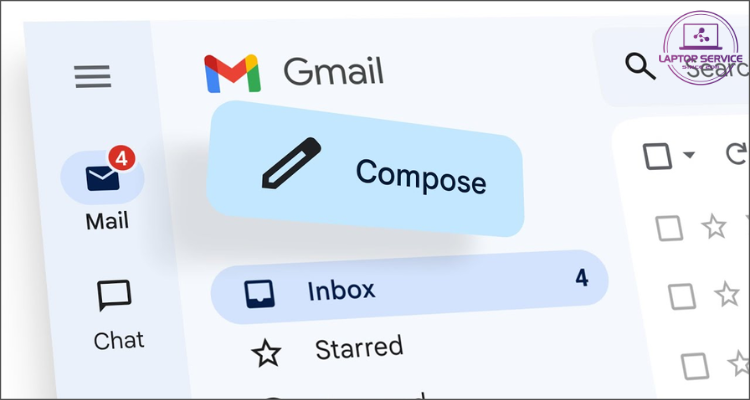
Chắc hẳn ai cũng từng hoảng hốt khi phát hiện mình vừa gửi nhầm email – có thể là sai người nhận, hoặc thiếu sót thông tin quan trọng. Trong tình huống đó, liệu có cách nào để thu hồi email đã gửi trong Gmail hay không?
May mắn thay, Gmail có tính năng “Hoàn tác gửi”, giúp bạn nhanh chóng hủy gửi trong thời gian ngắn. Bài viết này sẽ hướng dẫn cách thu hồi email đã gửi trên máy tính, điện thoại và giải đáp chi tiết các thắc mắc xoay quanh vấn đề này nhé!
1. Tính năng “Hoàn tác gửi” trong Gmail là gì?
Trước tiên, cần làm rõ rằng Gmail không cho phép thu hồi email theo đúng nghĩa đen. Tính năng “Hoàn tác gửi” thực chất chỉ trì hoãn việc gửi email trong một khoảng thời gian ngắn. Khi thời gian này trôi qua, email sẽ được gửi đi vĩnh viễn và bạn không thể thu hồi nữa.
Sau khi nhấn hoàn tác gửi email bạn hoàn tác đó sẽ quay lại thư nháp, cho phép bạn chỉnh sửa hoặc xóa. So với một số ứng dụng khác như Zalo, Gmail chỉ cho phép “Hoàn tác gửi” trong thời gian ngắn tối đa là 30 giây.
2. Hướng dẫn thu hồi email đã gửi trong Gmail
2.1. Cách thu hồi email đã gửi trên máy tính
Bước 1: Truy cập Gmail, nhấn vào biểu tượng bánh răng Cài đặt (góc trên bên phải) → chọn “Xem tất cả chế độ cài đặt”.
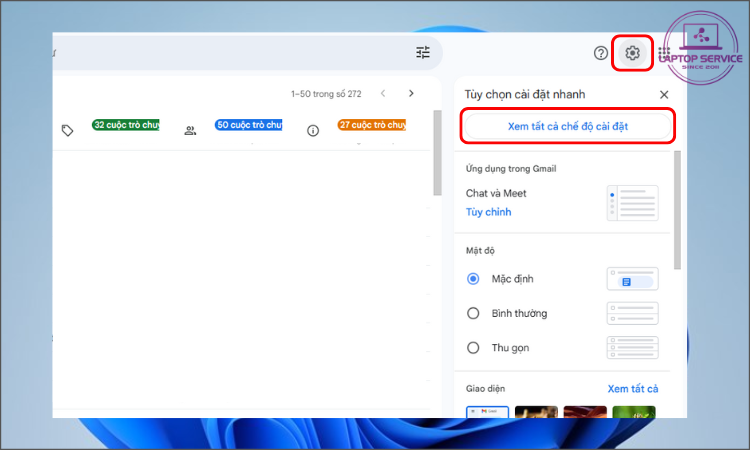 Truy cập vào mục “Xem tất cả chế độ cài đặt”
Truy cập vào mục “Xem tất cả chế độ cài đặt”
Bước 2: Trong tab “Chung”, tìm đến phần “Hủy gửi” và chọn khoảng thời gian mong muốn (5, 10, 20 hoặc 30 giây).
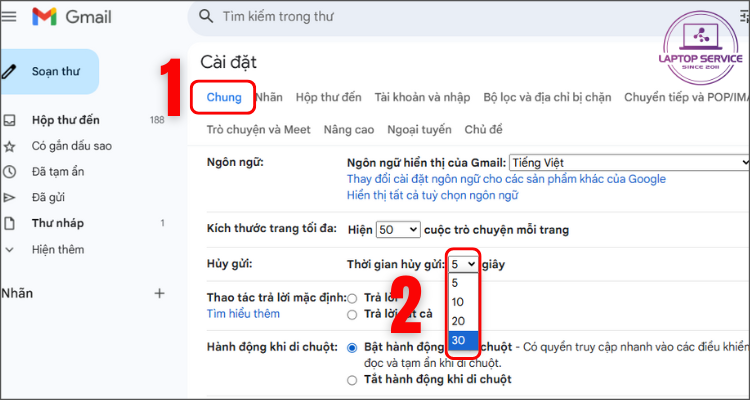
Trong mục “Huỷ gửi”, người dùng có thể tuỳ chỉnh thời gian để hoàn lại thư đã gửi
Bước 3: Cuộn xuống dưới cùng và nhấn “Lưu thay đổi” để áp dụng.
Để thực hiện việc hoàn tác gửi trên máy tính, sau khi nhấn “Gửi”, bạn sẽ thấy một thông báo nhỏ ở góc dưới màn hình: “Đã gửi Thư – Huỷ – Xem Thư.”
Nếu muốn thu hồi, hãy nhanh chóng nhấn “Huỷ” trước khi thời gian cài đặt trôi qua.
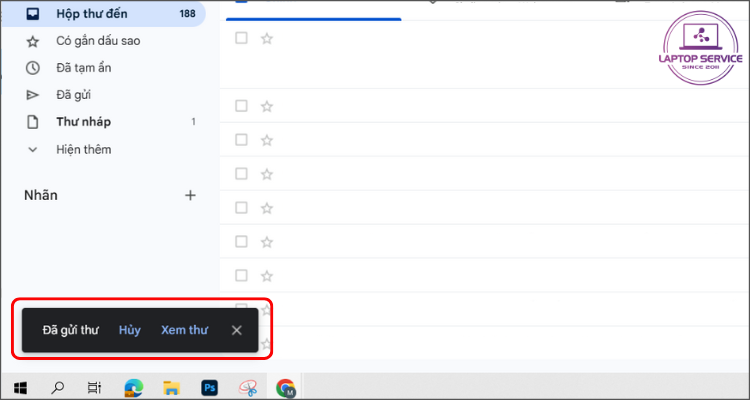
Nhanh chóng nhất nút “Huỷ” để hoàn tác lại thư
2.2. Cách thu hồi email đã gửi trên điện thoại (ứng dụng Gmail)
Cách 1: Sử dụng nút “Hoàn tác”
Bước 1: Sau khi gửi email, bạn sẽ thấy một thông báo ở cuối màn hình: “Đã gửi” kèm nút “Huỷ”.
Bước 2: Chạm vào “Huỷ” ngay lập tức để thu hồi email.
Lưu ý: Trên điện thoại, thời gian hoàn tác mặc định là 5 giây và không thể điều chỉnh.
Cách 2: Bật xác nhận trước khi gửi để tránh sai sót
Bước 1: Mở ứng dụng Gmail, nhấn vào biểu tượng ≡ Menu (ba gạch ngang) → chọn Cài đặt.
Bước 2: Chọn “Cài đặt chung”, sau đó bật tùy chọn “Xác nhận trước khi gửi”.
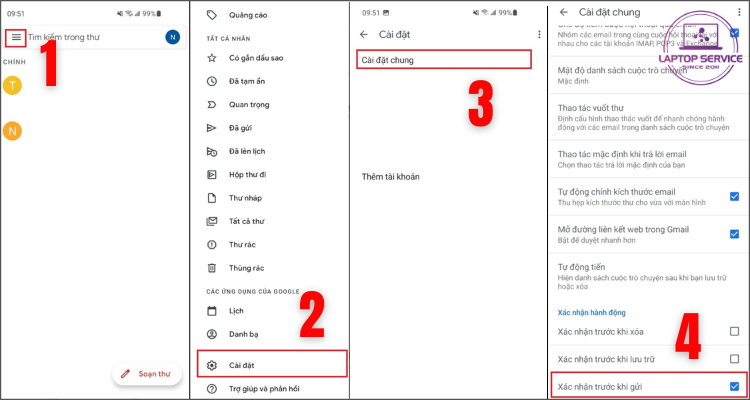
Bạn hãy thực hiện theo đúng trình tự các bước trên
Để tránh gửi nhầm email, bạn hãy luôn kiểm tra kỹ thông tin người nhận và nội dung trước khi nhấn gửi. Nếu cần thêm thời gian suy nghĩ, bạn có thể sử dụng tính năng “Lên lịch gửi” để xem lại email trước khi nó được gửi đi.
Ngoài ra, hạn chế dùng “Trả lời tất cả” nếu email chứa thông tin quan trọng. Đọc lại email ít nhất một lần trước khi gửi cũng giúp giảm sai sót và đảm bảo nội dung chính xác.
Kết luận
Tính năng “Hoàn tác gửi” của Gmail là một công cụ hữu ích giúp bạn tránh những sai lầm đáng tiếc khi gửi email. Tuy nhiên, thời gian hoàn tác rất ngắn, vì vậy bạn nên chủ động kiểm tra kỹ nội dung trước khi gửi.
Bạn đã từng gặp tình huống gửi nhầm email chưa? Chia sẻ kinh nghiệm của bạn trong phần bình luận bên dưới nhé!
Mọi thông tin chi tiết xin vui lòng liên hệ:
Laptop Service
Trụ sở: K28, Ngõ 68 Trung Kính, phường Yền Hòa, quận Cầu Giấy, TP Hà Nội
MST: 0105397200
Hotline: 097 198 0003
Facebook: https://www.facebook.com/suachualaptop24hhn/
Email: info@24hgroup.com.vn
Tin tức liên quan












